win10系统如何安装蓝牙驱动
来源:www.laobaicai.net 发布时间:2023-09-14 13:15
最近有位win10系统用户在使用电脑的过场当中,想要重新安装蓝牙驱动,但是不知道应该怎么操作,为此非常苦恼,那么win10系统如何安装蓝牙驱动呢?下面老白菜u盘装系统为大家介绍win10系统安装蓝牙驱动的操作教程。
具体方法如下:
1、首先是要进入设备管理器,可以右键开始菜单中的计算机管理,或直接点击设备管理器。如图所示:
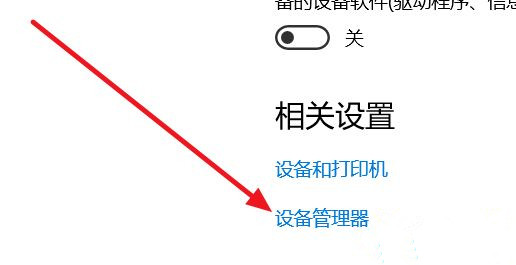
2、设备管理器中找到蓝牙设备,右键更新驱动程序软件。如图所示:
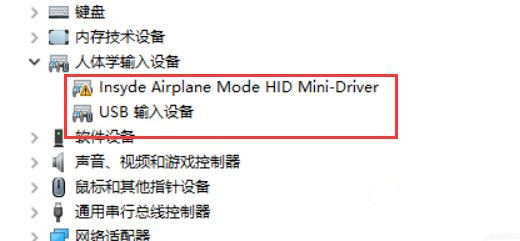
3、不要选择自动搜索新的驱动,选择浏览计算机上的驱动程序,当然这之前需要去笔记本官方将蓝牙驱动下载到电脑并解压。
4、选择从计算机的设备驱动程序列表中选取。
5、点击从磁盘安装,注意windows10的驱动程序默认是需要数据签名的,这里需要取消这个的控制才行。方法可以百度一下。
6、接下来是浏览到下载并解压的蓝牙驱动程序所在文件夹路径。
7、选择蓝牙驱动文件夹下面的*.inf格式的文件。
8、等待驱动安装成功,若蓝牙驱动检测不到,则有可能下载的驱动版本不对应,或不支持Win10系统。
9、若驱动安装不成功,可以多换试其他版本,或下载专门的驱动管理软件进行驱动公版升级。如图所示:
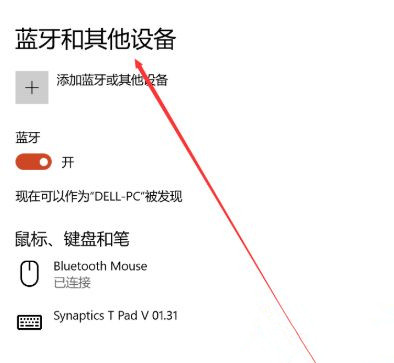
关于win10系统安装蓝牙驱动的操作教程就为小伙伴们详细介绍到这边了,如果用户们使用电脑的时候不知道怎么安装蓝牙驱动,可以参考上述方法步骤进行操作哦,希望本篇教程能够帮到大家,更多精彩教程请关注老白菜官方网站。
下一篇:没有了
推荐阅读
"win10系统如何查看无线网络密码"
- win10系统更新显卡驱动教程分享 2023-09-12
- win10系统没有亮度调节如何解决 2023-09-11
- win10系统如何关闭windows安全警报 2023-09-10
- win10系统开启HDR功能操作教程 2023-09-09
win10系统如何更改计算机名称
- win7系统隐藏文件如何恢复 2023-09-07
- win10系统关闭自动更新教程分享 2023-09-05
- win10系统设置任务栏透明度教程分享 2023-09-04
- win7系统如何更改内存频率 2023-09-04
老白菜下载
更多-
 老白菜怎样一键制作u盘启动盘
老白菜怎样一键制作u盘启动盘软件大小:358 MB
-
 老白菜超级u盘启动制作工具UEFI版7.3下载
老白菜超级u盘启动制作工具UEFI版7.3下载软件大小:490 MB
-
 老白菜一键u盘装ghost XP系统详细图文教程
老白菜一键u盘装ghost XP系统详细图文教程软件大小:358 MB
-
 老白菜装机工具在线安装工具下载
老白菜装机工具在线安装工具下载软件大小:3.03 MB










